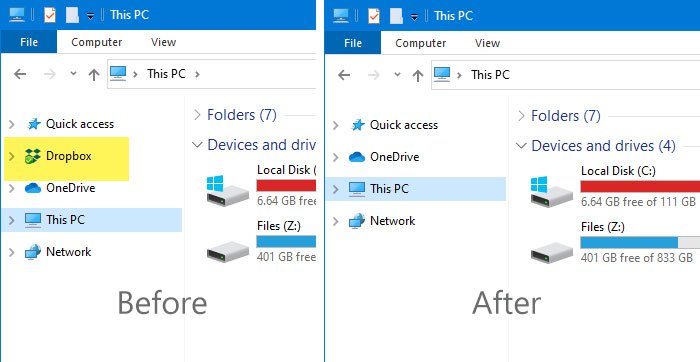Wenn Sie Dropbox auf Ihrem Windows-Computer installieren, wird automatisch ein Symbol im Navigationsbereich des Datei-Explorers installiert. Wenn Sie wollen Entfernen Sie Dropbox aus dem Navigationsbereich des Explorers Unter Windows 10 können Sie diesem Tutorial folgen. Es ist nicht erforderlich, Software von Drittanbietern zu installieren, da der Registrierungseditor die Aufgabe innerhalb weniger Augenblicke erledigen kann.
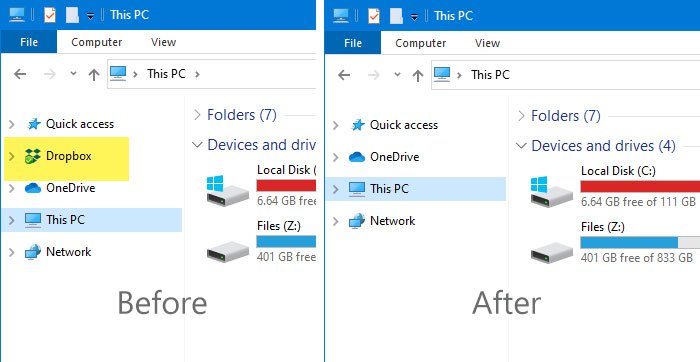
Dropbox ist ein hervorragender Cloud-Speicherdienst, in dem Sie beliebige Dateien speichern können, einschließlich Bilder, Videos, Dokumente usw. Dank der Desktop-App können Sie mühelos auf Daten in Dropbox zugreifen, ohne einen Browser öffnen zu müssen. Wie OneDrive fügt auch Dropbox ein Symbol im Navigationsbereich des Datei-Explorers hinzu, damit Benutzer das Dropbox-Konto schnell aufrufen und entsprechend auf Dateien zugreifen können. Wenn Sie ein solches zusätzliches Symbol jedoch nicht möchten, können Sie es hier entfernen.
Lesen: So fügen Sie Google Drive zum Datei-Explorer hinzu.
Um Dropbox aus dem Navigationsbereich des Datei-Explorers zu entfernen, befolgen Sie diese Schritte:
- Drücken Sie Win+R, um die Eingabeaufforderung „Ausführen“ zu öffnen.
- Typ regedit und drücken Sie die Eingabetaste.
- Wählen Ja in der UAC-Eingabeaufforderung.
- Navigieren Sie zu {E31EA727-12ED-4702-820C-4B6445F28E1A} Schlüssel.
- Doppelklicken Sie auf System.IsPinnedToNamespaceTree.
- Setzen Sie den Wert auf 0.
Bevor Sie beginnen, sollten Sie die Registrierungsdateien sichern und einen Systemwiederherstellungspunkt erstellen.
Zunächst müssen Sie den Registrierungseditor öffnen. Dafür können Sie drücken Win+R Geben Sie Folgendes ein, um die Eingabeaufforderung „Ausführen“ zu öffnen: regedit, und drücken Sie die Eingabetaste. Alternativ können Sie im Suchfeld der Taskleiste danach suchen. Navigieren Sie nach dem Öffnen des Registrierungseditorfensters auf Ihrem PC zu diesem Pfad:
HKEY_CLASSES_ROOT\CLSID\{E31EA727-12ED-4702-820C-4B6445F28E1A}
Auf der rechten Seite finden Sie den DWORD-Wert (32-Bit) mit dem Namen System.IsPinnedToNamespaceTree.
Standardmäßig sind die Wertdaten der System.IsPinnedToNamespaceTree ist auf 1 gesetzt. Sie müssen auf dieses REG_DWORD doppelklicken und den Wert als festlegen 0.
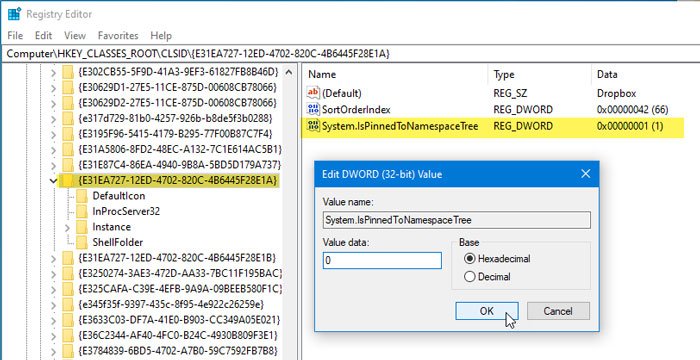
Nach dem Speichern der Änderung finden Sie das Dropbox-Symbol nicht im Navigationsbereich des Datei-Explorers.
Obwohl das Dropbox-Symbol sofort entfernt wird, kann es aufgrund der automatischen Aktualisierung dieses Werts wieder angezeigt werden. Daher müssen Sie Dropbox daran hindern, diesen spezifischen Wert im Registrierungseditor zu ändern. Dazu sollten Sie diese Schritte befolgen.
Sie müssen mit der rechten Maustaste auf die Taste {E31EA727-12ED-4702-820C-4B6445F28E1A} klicken und die auswählen Berechtigungen Möglichkeit.
Klicken Sie anschließend auf Fortschrittlich Schaltfläche im nächsten Fenster. Klicken Sie nun auf Hinzufügen Und Wählen Sie einen Auftraggeber aus Tasten bzw.
Im Geben Sie den Namen des auszuwählenden Objekts ein Box, schreibe auf Alleund klicken Sie auf Überprüfen Sie die Namen Taste.
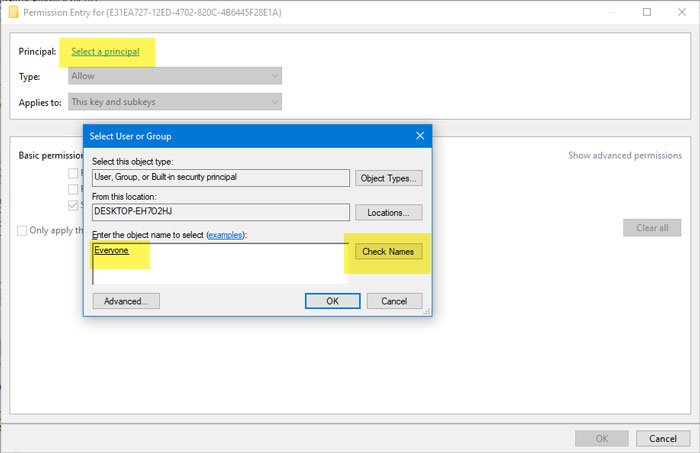
Klicken Sie anschließend auf OK Taste. Im nächsten Fenster müssen Sie auswählen Leugnen von dem Typ Dropdown-Menü und Nur dieser Schlüssel von dem Gilt für das Dropdown-Menü.
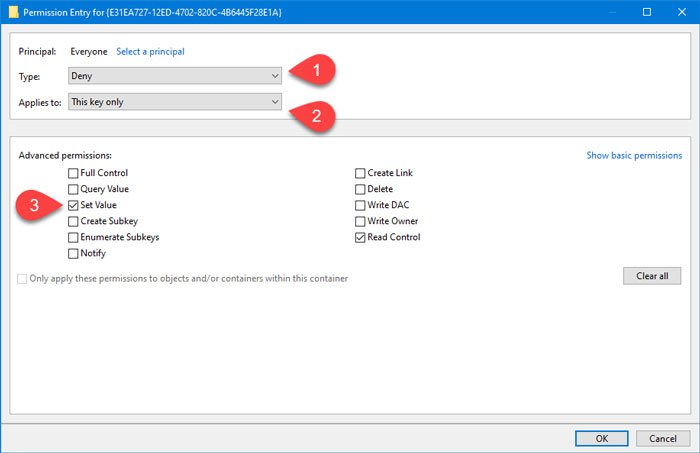
Klicken Sie nun auf Erweiterte Berechtigungen anzeigen Option und aktivieren Sie das Kontrollkästchen Wert festlegen Kontrollkästchen.
Klicken Sie anschließend auf OK Tasten mehrmals, um die Änderungen zu speichern.
Von nun an kann Dropbox den Wert nicht mehr auf den Originalwert zurücksetzen und Sie werden das Dropbox-Symbol nicht im Datei-Explorer finden.